很多人在繪制CAD圖紙的時候,可能對CAD的布局功能不是很重視,其實這個功能是十分重要的,CAD布局空間功能在繪圖的時候能幫我們很大的忙,下面我們就來看看它的作用。
1布局空間的建立 大家可在模型圖標旁單擊右鍵,在出現的對話框中可以完成布局空間的新建、刪除、命名等操作如圖一所示
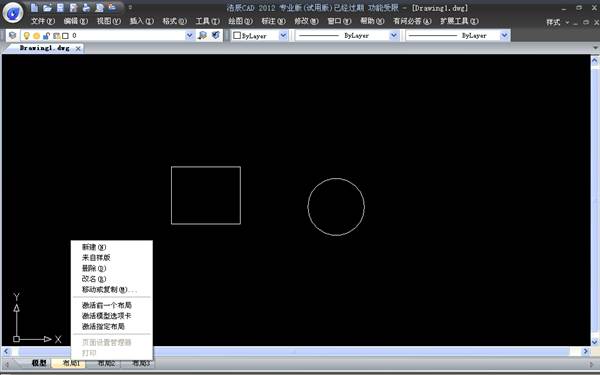
圖一
2在布局空間中建立視口 我們可以使用視圖——視口——新建視口,通過創建新的視口可將繪圖區域中所有對象在視口中顯示出來,并可以通過調整視口來進行三維視圖 使用案例如圖二所示
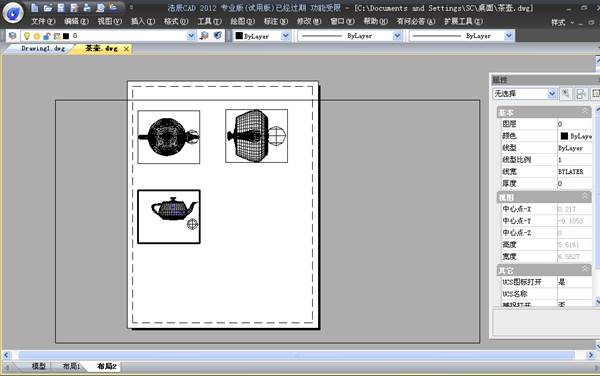
圖二
3布局界面中繪圖比例的控制 我們知道在模型中我們通常多使用1:1的繪制方法,但如果采用其它比例繪制時,我們常常就需要將對象按照合適的比例進行換算,這就顯得相當麻煩了,但在布局空間中,我們只要在不同的視口里設置自定義比例,那么所有在該視口中的對象繪圖比例都是一樣的,如圖三 圖四所示
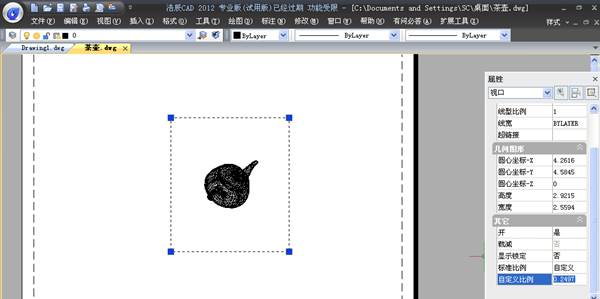
圖三
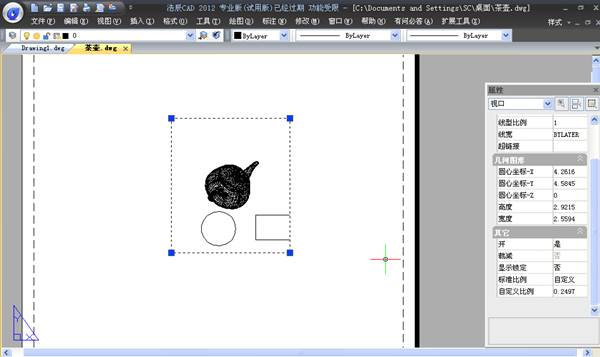
圖四
4 布局視口打印 大家可能知道使用窗口或者其他的打印方式,但在打印界面中,我們可以發現有個布局打印,也就是說,我們以后完全可以既在布局中繪制圖形,同時又可以直接進入到打印界面里布局打印,同時提一下,在浩辰CAD文件發布中,也可直接將布局中的圖形發布成dwf格式的文件 如

圖五

圖六
聽了小編的介紹,是不是發現CAD布局空間功能很重要呢,而且在繪圖中如果合理使用這個功能對我們繪圖也很有幫助哦,還能節省很多時間。

2019-11-01

2019-10-10
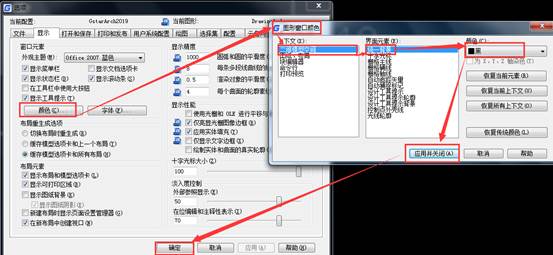
2019-09-12
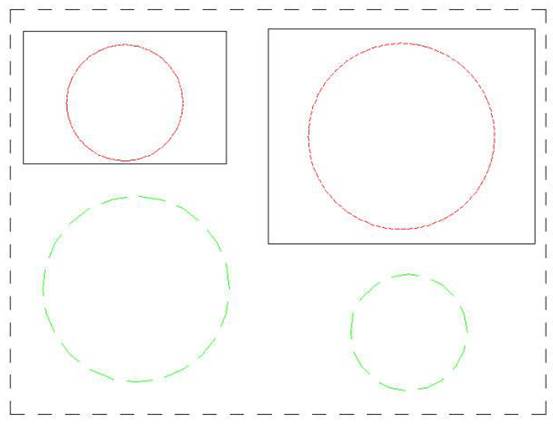
2019-09-12
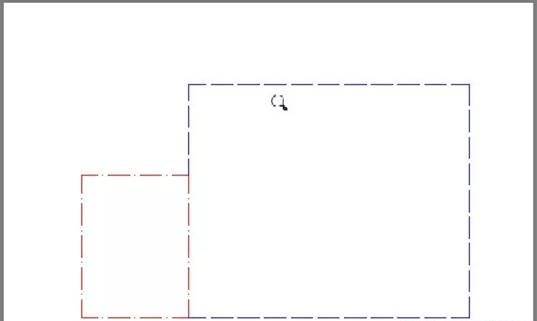
2019-08-01
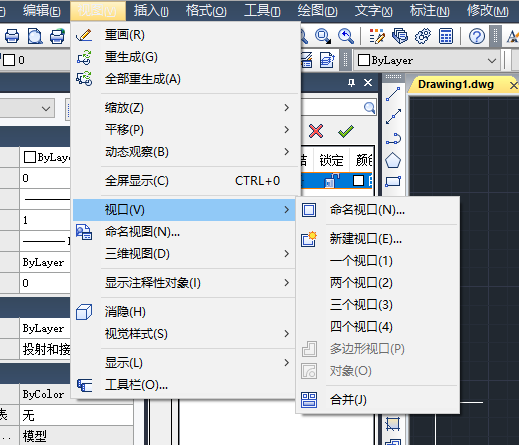
2019-07-29
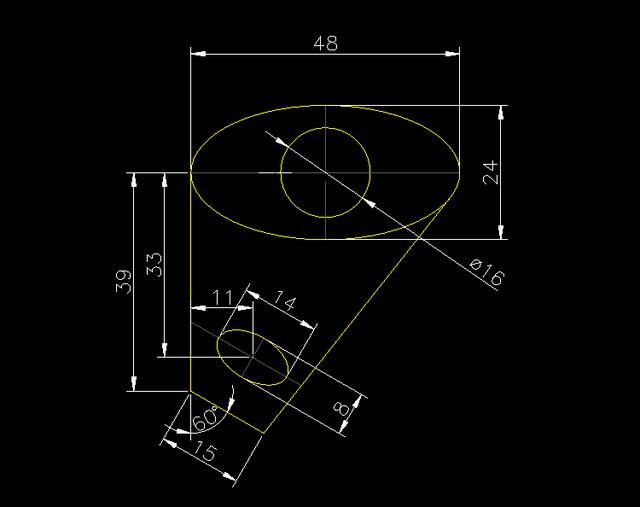
2019-07-29
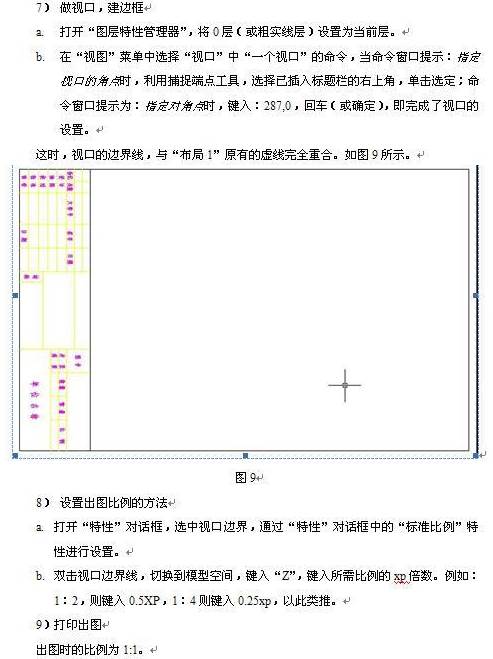
2019-07-25
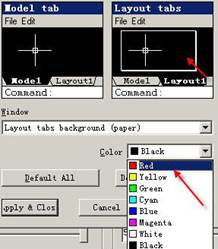
2019-07-25

2019-07-22
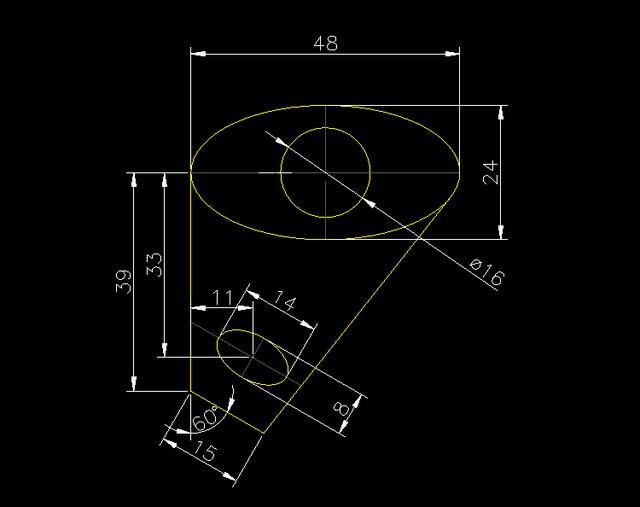
2019-06-21

2019-05-15
